Mit der Kurzbefehle-App Kurzbefehle erstellen und verwalten
Mit der Kurzbefehle-App kannst du Dinge mit deinen Apps erledigen, indem du einfach darauf tippst oder Siri fragst. Schau dir an, wie du Kurzbefehle erstellst, bearbeitest und löschst. Oder lass dich inspirieren: Probiere personalisierte Starter-Kurzbefehle im Tab "Meine Kurzbefehle" aus, oder geh zum Tab Galerie, um neue Möglichkeiten zur Automatisierung deiner Apps zu entdecken.
Als Pendler kannst du per Kurzbefehl auf deinem iPhone beispielsweise drei aufeinanderfolgende Aktionen ausführen:
- Deine gewählte ÖPNV-App leitet dich nach Hause.
- Die Ankunftszeit wird mit einem Familienmitglied geteilt.
- Eine Episode deines Lieblings-Podcasts wird abgespielt.
Nachdem du einen Kurzbefehl erstellt hast, kannst du ihn ausführen, indem du "Hey Siri" und dann den Namen des Kurzbefehls sagst.

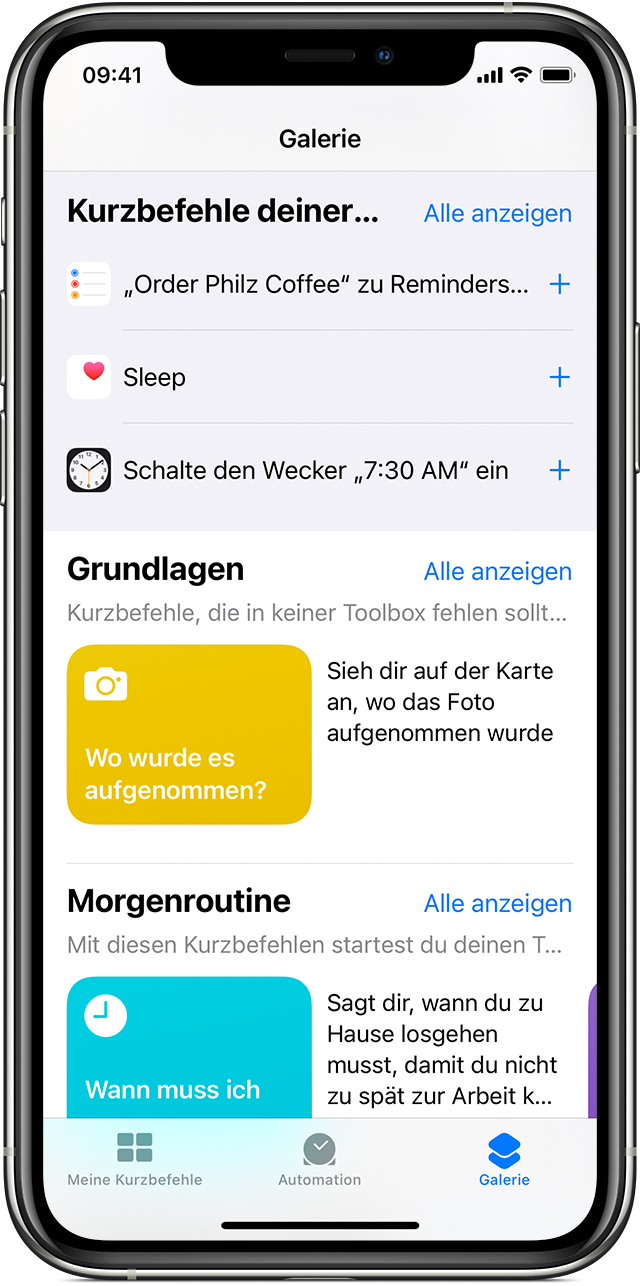
Neue Kurzbefehle in der Galerie finden
In der Galerie werden Kurzbefehle basierend auf den Apps und Aktionen angezeigt, die du am häufigsten verwendest. So fügst du einen Kurzbefehl hinzu:
- Öffne auf deinem iPhone, iPad oder iPod touch die Kurzbefehle-App.
- Tippe auf den Tab "Galerie".
- Tippe unter "Kurzbefehle deiner Apps" auf "Alle anzeigen", um Aktionen aus verschiedenen Apps anzuzeigen.
- Tippe neben einem Kurzbefehl, den du hinzufügen möchtest, auf "Hinzufügen"
 .
. - Tippe auf "Zu Siri hinzufügen".
Um deinen Kurzbefehl auszuführen, sagst du einfach "Hey Siri" und dann den Namen des Kurzbefehls.

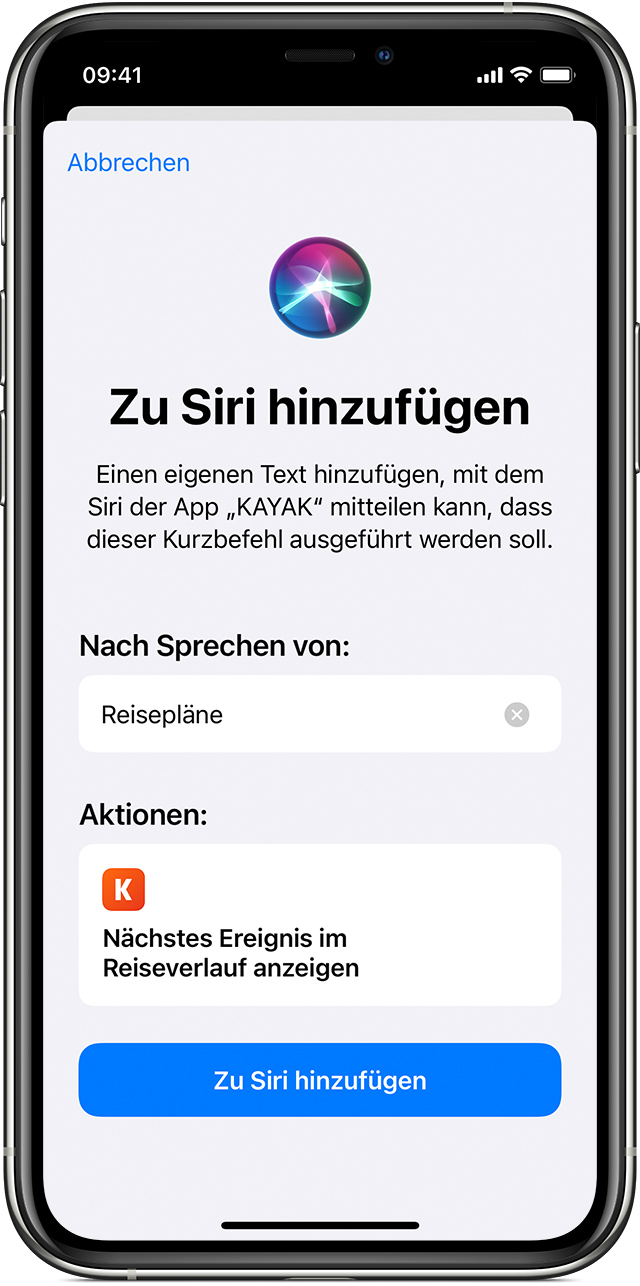
Kurzbefehl aus einer Drittanbieter-App hinzufügen
Viele Apps unterstützen das Hinzufügen eines Kurzbefehls zu Siri. Suche beim Verwenden der App oder in den App-Einstellungen die Taste "Zu Siri hinzufügen" ![]() .
.
- Tippe neben einem Kurzbefehl, den du hinzufügen möchtest, auf "Hinzufügen"
 oder auf "Zu Siri hinzufügen"
oder auf "Zu Siri hinzufügen"  .
. - Tippe auf "Zu Siri hinzufügen".
Drittanbieter-Apps müssen Siri-Kurzbefehle unterstützen, damit du diese zu Siri hinzufügen kannst. Wenn ein Kurzbefehl für eine Drittanbieter-App nicht angezeigt wird, überprüfe im App Store, ob die App Siri-Kurzbefehle unterstützt.

Einen Kurzbefehl mit Siri ausführen
Du kannst jeden Kurzbefehl ausführen, indem du Siri auf deinem iPhone, iPad, iPod touch, deiner Apple Watch oder deinem HomePod darum bittest. Sag einfach "Hey Siri" und dann den Namen des Kurzbefehls.
Zum Ausführen von Siri-Kurzbefehlen ist iOS 12 oder neuer auf einem iPhone, iPod touch, HomePod oder einer Apple Watch Series 3 oder neuer und iOS 12 oder iPadOS oder neuer auf einem iPad erforderlich. Kurzbefehle, die erfordern, dass eine App geöffnet wird, funktionieren möglicherweise nicht auf dem HomePod und der Apple Watch.


Kurzbefehle werden genau dann vorgeschlagen, wenn du sie brauchst
Siri lernt, wie du dich in all deinen Apps verhältst. Anschließend schlägt Siri eine einfache Methode vor, um gängige Aufgaben auf dem Sperrbildschirm oder in der Suche zu erledigen. Wenn du beispielsweise jeden Tag dieselbe ÖPNV-App verwendest, schlägt Siri möglicherweise vor, nach Hause aufzubrechen.
Um einen Siri-Vorschlag anzunehmen, tippe einfach auf dem Sperrbildschirm darauf. Oder streiche auf dem Bildschirm nach links, um die Suche anzuzeigen, und tippe dann auf den Siri-Vorschlag.
Wenn du keine Siri-Vorschläge sehen möchtest, gehe zu "Einstellungen" > "Siri & Suchen", scrolle nach unten, und deaktiviere "Vorschläge beim Suchen", "Auf Sperrbildschirm", "Auf Home-Bildschirm" und "Vorschläge beim Teilen".

Weitere Informationen
- Du möchtest Kurzbefehle auf all deinen Geräten ausführen, ganz gleich ob iPhone, iPad, iPod touch, Apple Watch oder HomePod? Melde dich einfach auf jedem Gerät mit derselben Apple-ID bei iCloud an.
- Du siehst den gewünschten Kurzbefehl nicht? Möglicherweise musst du die App öffnen und die Aktion ausführen, bevor er in der Liste der vorgeschlagenen Kurzbefehle angezeigt wird.
- Hier erfährst du mehr über die Verwendung von Siri mit der Kurzbefehle-App.